
图像处理 占存:2.32MB 时间:2022-04-21
软件介绍: Adobe Photoshop Lightroom是一款以后期制作为重点的图形工具,它面向数码摄影、图形设计...
很多人不知道Adobe Photoshop Lightroom怎么使用径向滤镜?今日为你们带来的文章是Adobe Photoshop Lightroom使用径向滤镜的方法,还有不清楚小伙伴和小编一起去学习一下吧。
第一步:在电脑桌面上,鼠标左键双击Lightroom软件,单击菜单的【导入】,如下图所示。
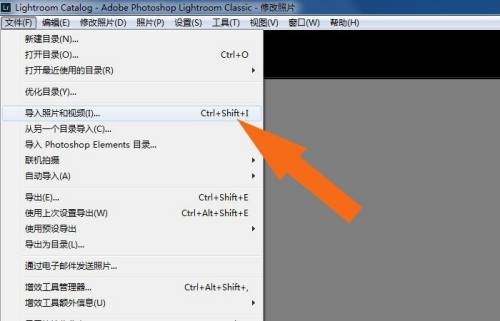
第二步:接着,在弹出的窗口中,选择图片导入的位置,如下图所示。
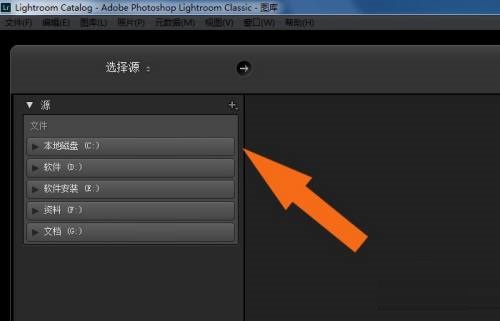
第三步:然后,在画布中可以看到导入的图片,如下图所示。
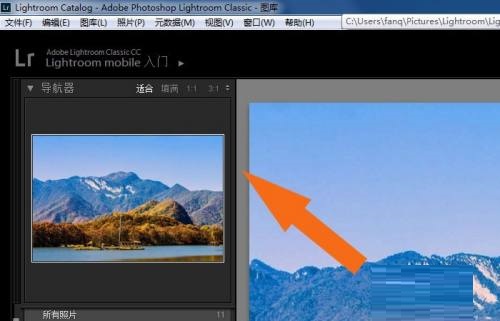
第四步:接着,鼠标左键单击菜单【窗口】下的修改图片,如下图所示。
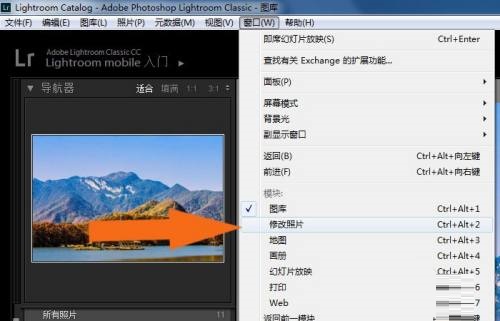
第五步:然后,在工具面板中,鼠标左键单击【径向滤镜】按钮,如下图所示。
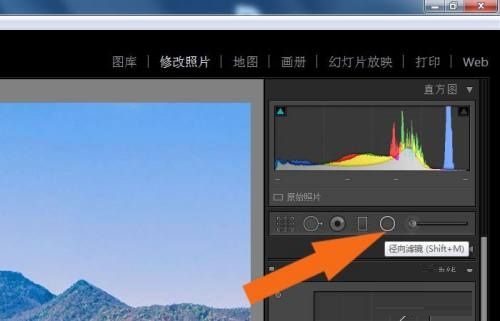
第六步:接着,在画布上,可以看到径向滤镜工具,如下图所示。

第七步:然后,在径向滤镜面板上,修改参数,如下图所示。
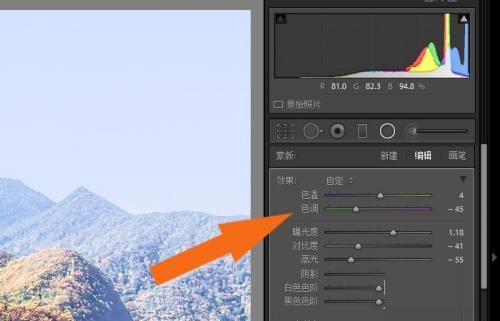
第八步:最后,在画布上,可以看到图像使用径向滤镜的效果,鼠标左键单击菜单【导出】即可,如下图所示。
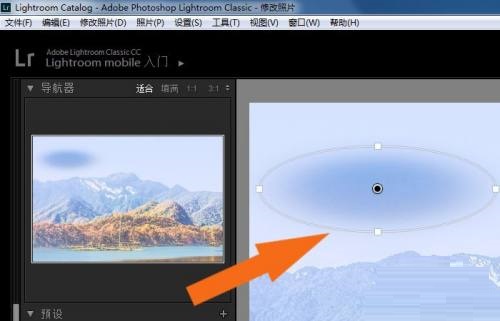
以上就是小编给大家带来的Adobe Photoshop Lightroom怎么使用径向滤镜的全部内容,希望能够帮助到大家哦。